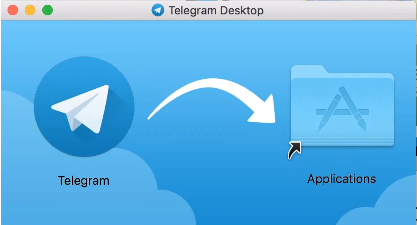Telegram PC cho macOS là phiên bản giúp bạn có thể đăng nhập telegram trên máy tính sử dụng hệ điều hành macOS, những dòng máy tính của Apple. Việc cài đặt và sử dụng Telegram macOS như thế nào sẽ được hướng dẫn chi tiết trong bài viết dưới đây
Xem thêm:
✔Hướng dẫn cài đặt Telegram PC trên hệ điều hành Windows
Cài Đặt Telegram macOS bản PC
Bước 1: Bạn sử dụng laptop hoặc máy tính sử dụng hệ điều hành macOS truy cập vào địa chỉ https://macos.telegram.org/
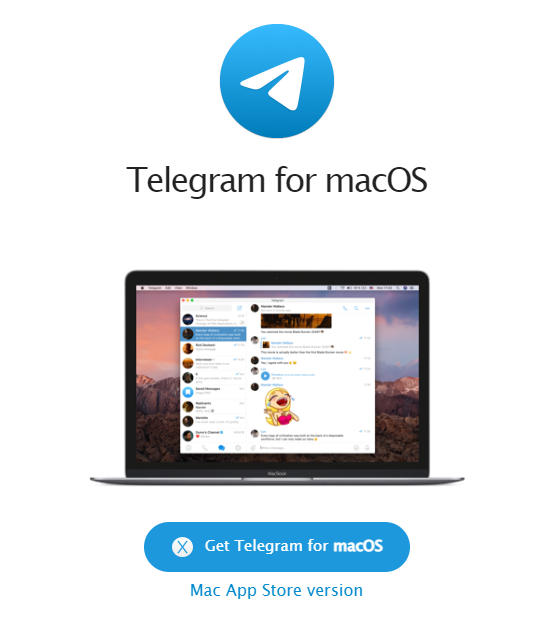
Bước 2: Tải file cài đặt về Telegram macOS
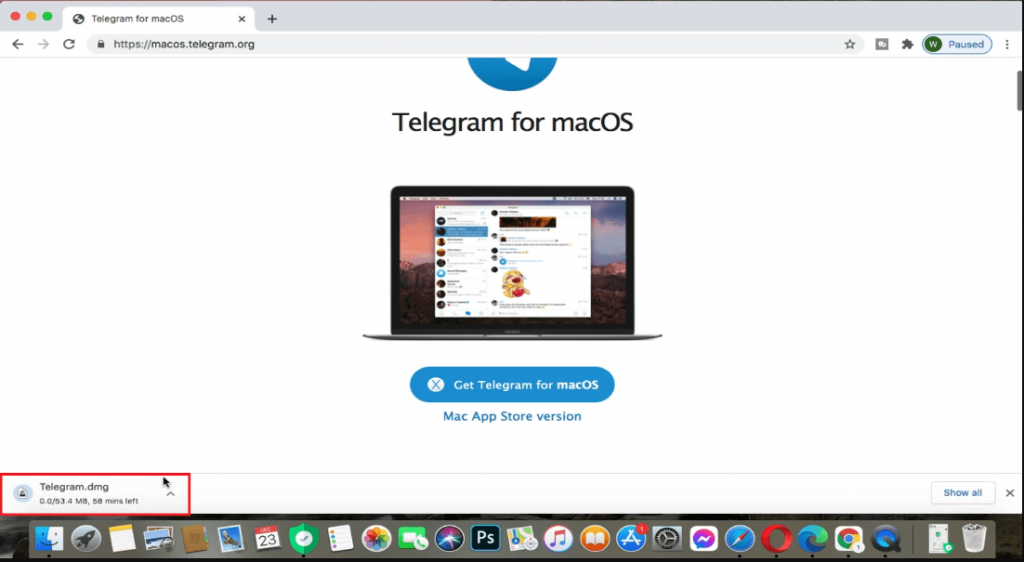
Bước 3: Kiểm tra file tải về và cài đặt
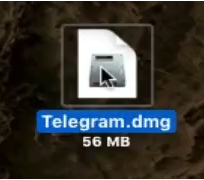
Bước 4: Kéo sang applications
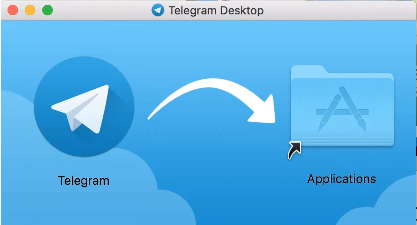
Bước 5: Chờ ứng dụng cài đặt trên macOS của bạn
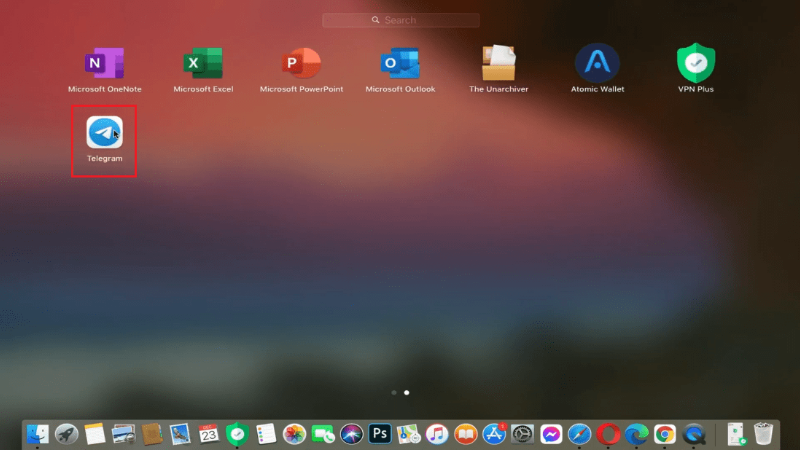
Bước 6: Chọn Start Messenger để bắt đầu sử dụng
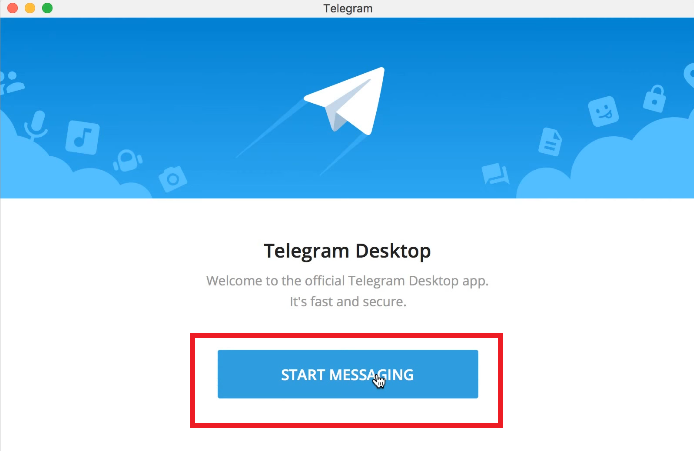
Bước 7: Quét QR để đăng nhập Telegram macOS trên laptop hoặc pc của bạn hoàn tất
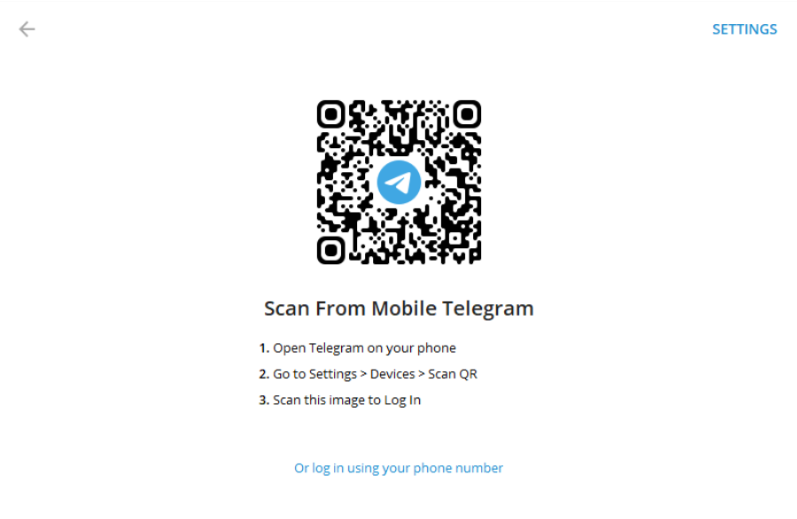
Theo nhiều bạn chia sẻ, thì với những máy macOS yếu như macbook air đời cũ thường khá yếu, nếu cài đặt Telegram macOS thì khả năng có thể bị lag và chậm. Vì thế thường chọn phương án khác như sử dụng Telegram Web cũng rất mượt nhé. Telegram Web cũng hoàn toàn hoạt động tốt trên trình duyệt Safari